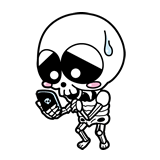
ChromeOSって、WindowsとかMacのソフトが動かないんだって!?
どう作業すればいいのさ……。
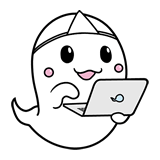
すべてクラウドサービスに置き換えてしまえばいいよ。
Googleに身を委ねてしまうのがラクだよ。
こんにちは、むろす(@murosu)です。
僕はGoogleが大好きで、身の回りのツールやデバイスをGoogle一色で染め上げています。
3ヶ月ほど前に、Google製のChromebook『PixelBook』も買いました。
レビューはこちら >>Pixelbookのレビュー|3ヶ月使って見えた9の良い点・10の悪い点
ただ、使い始めて大きく困ったのが、WindowsPCで愛用してきたソフトウェアが動かなかったことです。
ChromeOSは、基本的にはChromeブラウザと、初期インストールされているソフト、Google Playストアのアプリしか動きません。
他のOSと勝手がかなり違うので、初めて使う人はほぼ必ず戸惑うことでしょう(僕も最初はイライラしました)。
ただ、3ヶ月ほど使い続けた今では、ChromeOSとどう付き合っていくのが正解なのかが分かってきて、そこそこ快適に使用できています。
ここでは、Chromebookを、WindowOSやMacOSのように使いこなすコツを紹介しています。
すべてブラウザ(Google Chrome)で動くツールに統一する
思い切って、これまで使っていたツールやサービスを切り捨て、ブラウザ上で動くものにすべて置き換えてしまいましょう。
探してみると、大体のツールはクラウドサービスとして提供されています。
僕がWindowsからChromebookに移行するときに置き換えたツール・サービスを紹介しますね。
- 画像編集……Fireworks→Canva
- 画像サイズの縮小……Fireworks→画像を縮小する!
- 動画編集……Adobe Premiere→Wevideo
- 執筆……EmEditor→Googleドキュメント
- 表計算……Excel→Googleスプレッドシート
- プレゼンテーション……PowerPoint→Googleスライド
- マインドマップ……XMind→MindMup 2.0
- LINE……PC版→拡張機能版
- スクリーンショット……Snagit→Nimbus
今のところは以上です。
僕は元々クラウドサービスの利用割合が多かったので、そこまで致命的ではありませんでした。
とはいえ、一部のソフトは代替が効かないため、流石に不便な部分もあります。
Cliborというクリップボード拡張ソフトが動かなかったり、FileZillaというFTPの代わりになるツールがなかったり、拡張機能版のLINEで通話ができなかったり……とまだまだ対応していない分野も多いです。
でも、基本的なソフトは揃っているので、外出作業用として使うには十分です。
Chromebookを使いこなすために代替ソフトを探してみると、「こんなものまでクラウド化されてるんだ!」と驚くことでしょう。
新しい発見ができるのも、ChromeOSを使うメリット(?)なのかもしれません。
また、クラウドサービスで統一することの良い点は、ネット上でファイルや設定が同期されることです。
いつどこで開いても前回の続きから開始できるので、外出作業がとても楽になりました。
結論:Googleにすべて身を委ねましょう
パソコンに詳しい人だと、「仮想マシンを作り、その上でWindowsを走らせてソフトウェアを使う」みたいなことができるようです。
ただそれだとChromebookを買った意味がないですし、素直にWindowsを使おう、という話になってしまいます。
Googleの仕様に逆らわず、サービスに体をゆだねて、Google一色に染め上げてしまうのがなんだかんだ便利に使えるように感じています。


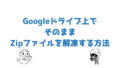
コメント